
Utiliser l’authentification fédérée avec Google Workspace dans Apple Business Manager
Configurer la procédure d’authentification fédérée
Dans Apple Business Manager
 , connectez‑vous avec un compte disposant du rôle Administrateur ou Gestionnaire de personnes.
, connectez‑vous avec un compte disposant du rôle Administrateur ou Gestionnaire de personnes.Touchez votre nom en bas de la barre latérale, touchez Préférences
 , puis Comptes
, puis Comptes  .
.À côté d’Authentification fédérée, touchez Modifier, puis Google Workspace et enfin Se connecter.
Touchez « Se connecter avec Google », saisissez les informations de votre compte d’administrateur Google Workspace, puis touchez Suivant.
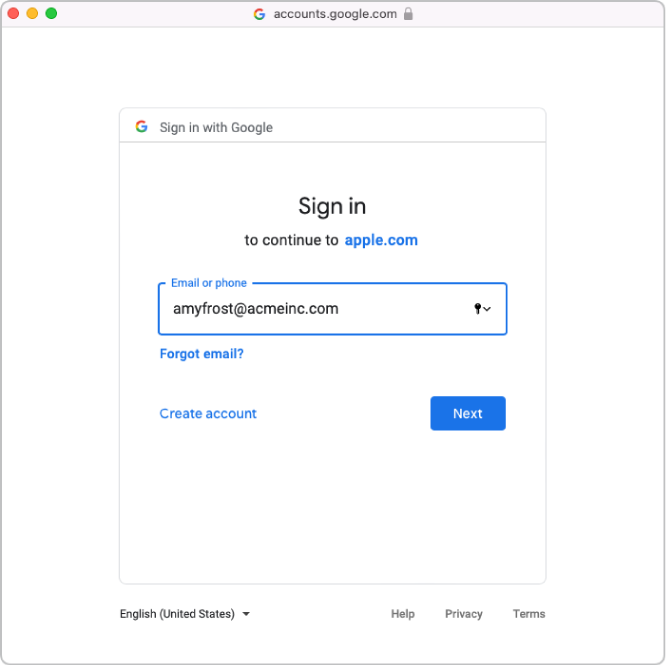
Saisissez le mot de passe de ce compte, puis touchez Suivant.
Si nécessaire, vérifiez la liste des domaines vérifiés automatiquement, ainsi que tout conflit de domaine.
Acceptez les Conditions générales, puis vérifiez les points suivants :
Consultez les rapports d’audit de votre domaine G Suite.
Vérifiez les domaines associés à vos clients.
Consultez les informations sur les utilisateurs de votre domaine.
Touchez Continuer, puis Terminé.
Dans certains cas, il se peut que vous ne puissiez pas ajouter votre domaine. Les raisons les plus courantes sont les suivantes :
Le compte d’administrateur Google Workspace n’est pas autorisé à ajouter des domaines.
Le nom d’utilisateur ou le mot de passe du compte de l’étape 4 ou 5 est incorrect.
Vous ou un autre administrateur Google Workspace avez modifié les attributs par défaut.
Activer l’authentification fédérée
Si vous prévoyez une synchronisation avec Google Workspace, vous devez activer l’authentification fédérée au préalable.
Dans Apple Business Manager
 , connectez‑vous avec un compte disposant du rôle Administrateur ou Gestionnaire de personnes.
, connectez‑vous avec un compte disposant du rôle Administrateur ou Gestionnaire de personnes.Touchez votre nom en bas de la barre latérale, touchez Préférences
 , puis Comptes
, puis Comptes  .
.Touchez Modifier dans la section Domaines, puis activez l’authentification fédérée pour les domaines correctement ajoutés à Apple Business Manager.
La mise à jour de tous les comptes peut prendre un certain temps.
Tester l’authentification fédérée
Vous pouvez tester la connexion d’authentification fédérée après avoir réalisé les tâches suivantes :
Vous vous êtes connecté à votre domaine et l’avez validé.
La vérification des conflits de noms d’utilisateur est terminée.
Le format d’identifiant Apple géré par défaut est mis à jour.
Remarque : Les comptes disposant du rôle d’administrateur ou de gestionnaire de personnes ne peuvent pas se connecter à l’aide de l’authentification fédérée ; ils peuvent uniquement gérer le processus de fédération.
Dans Apple Business Manager
 , connectez‑vous avec un compte.
, connectez‑vous avec un compte.Si le nom d’utilisateur avec lequel vous vous êtes connecté existe, un nouvel écran indique que vous vous connectez avec un compte dans votre domaine.
Touchez Continuer, saisissez le mot de passe de cet utilisateur, puis touchez Se connecter.
Déconnectez‑vous d’Apple Business Manager.
Remarque : Les utilisateurs ne peuvent se connecter à iCloud.com que s’ils se connectent d’abord avec un identifiant Apple géré sur un autre appareil Apple.